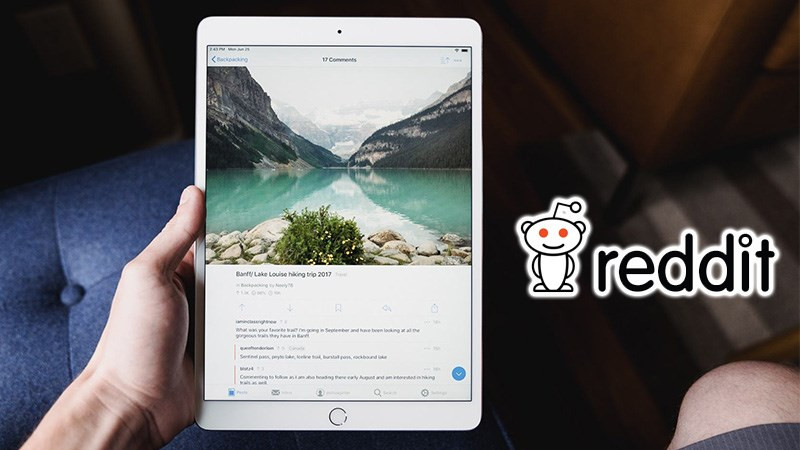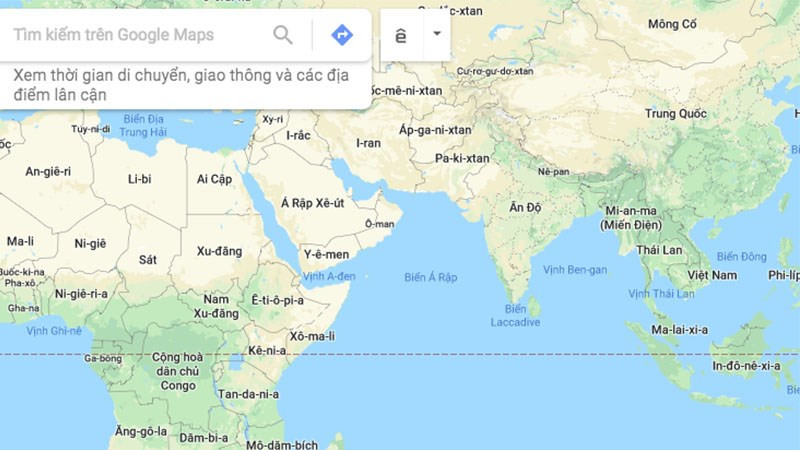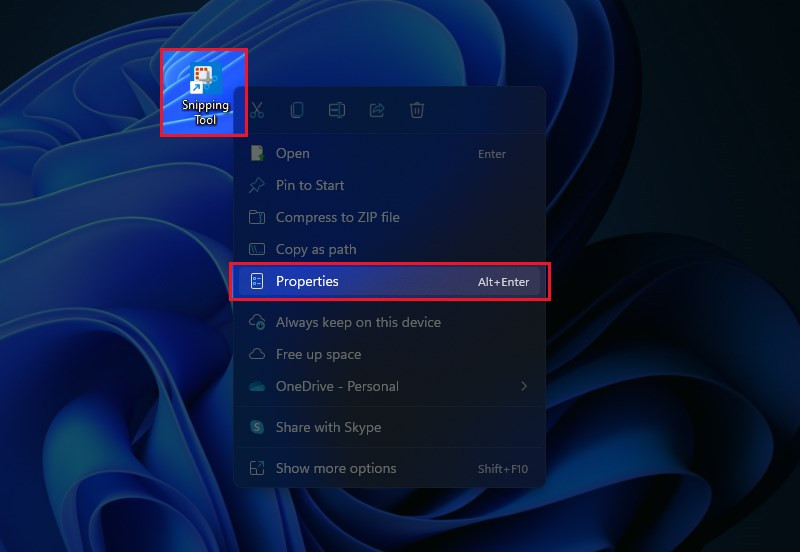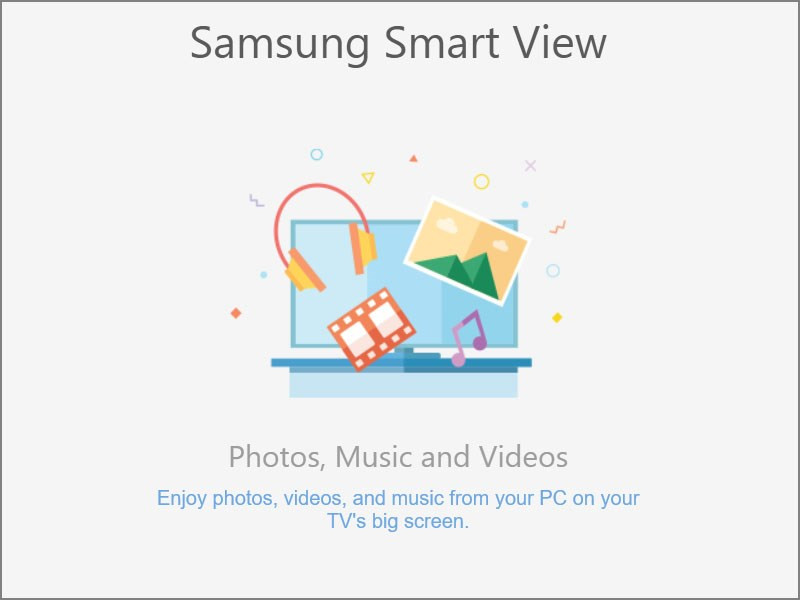4 Cách Khóa Ứng Dụng Trên Windows 10 Bảo Mật Dữ Liệu Tuyệt Đối
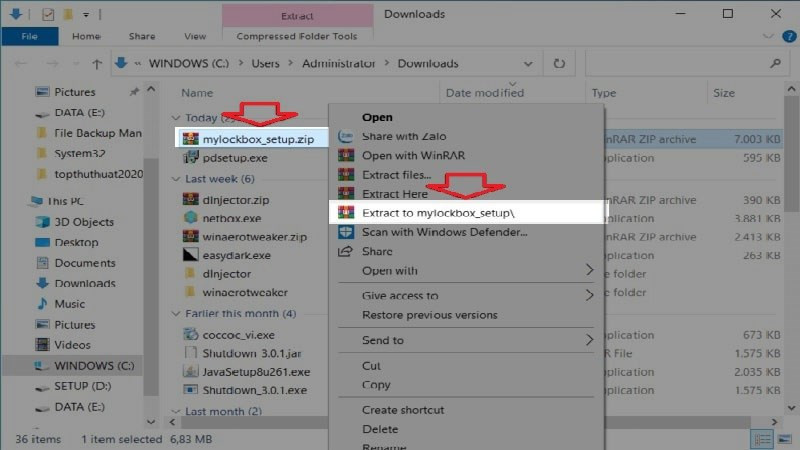
Bạn lo lắng về việc bảo mật thông tin cá nhân trên máy tính? Dữ liệu quan trọng, tài khoản nhạy cảm cần được bảo vệ an toàn khỏi những truy cập trái phép. Đừng lo, bài viết này trên trangtingame.com sẽ hướng dẫn bạn 4 cách khóa ứng dụng trên Windows 10 cực kỳ hiệu quả, giúp bạn yên tâm hơn khi sử dụng máy tính. Cùng khám phá ngay nhé!
Tại sao cần khóa ứng dụng trên Windows 10?
Việc khóa ứng dụng trên máy tính cá nhân là vô cùng quan trọng, đặc biệt trong thời đại công nghệ số, nơi mà việc bảo mật thông tin trở nên cấp thiết hơn bao giờ hết. Khóa ứng dụng không chỉ bảo vệ dữ liệu cá nhân, tài khoản mạng xã hội mà còn ngăn chặn trẻ nhỏ truy cập vào những nội dung không phù hợp. Hãy cùng trangtingame.com tìm hiểu chi tiết các phương pháp bảo mật ứng dụng hiệu quả nhất trên Windows 10.
I. Khóa ứng dụng bằng My Lockbox
My Lockbox là một phần mềm miễn phí, dễ sử dụng, cho phép bạn khóa các ứng dụng và thư mục bằng mật khẩu.
1. Hướng dẫn nhanh
Tải và cài đặt My Lockbox > Thiết lập mật khẩu > Chọn ứng dụng/thư mục cần khóa.
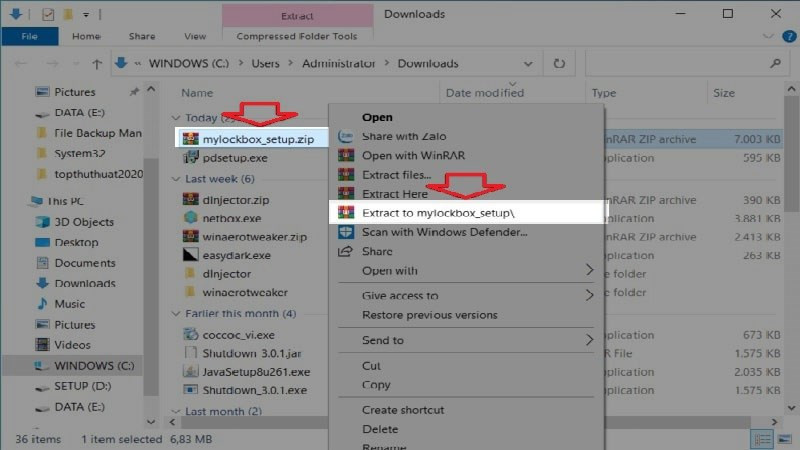 Giải nén ứng dụng My LockboxHình ảnh minh họa quá trình giải nén My Lockbox
Giải nén ứng dụng My LockboxHình ảnh minh họa quá trình giải nén My Lockbox
2. Hướng dẫn chi tiết
- Bước 1: Tải và cài đặt My Lockbox từ trang web chính thức.
- Bước 2: Khởi chạy ứng dụng, thiết lập mật khẩu và email khôi phục (phòng trường hợp quên mật khẩu).
- Bước 3: Nhấn “Browse” để chọn ứng dụng hoặc thư mục cần bảo vệ, sau đó nhấn “OK”.
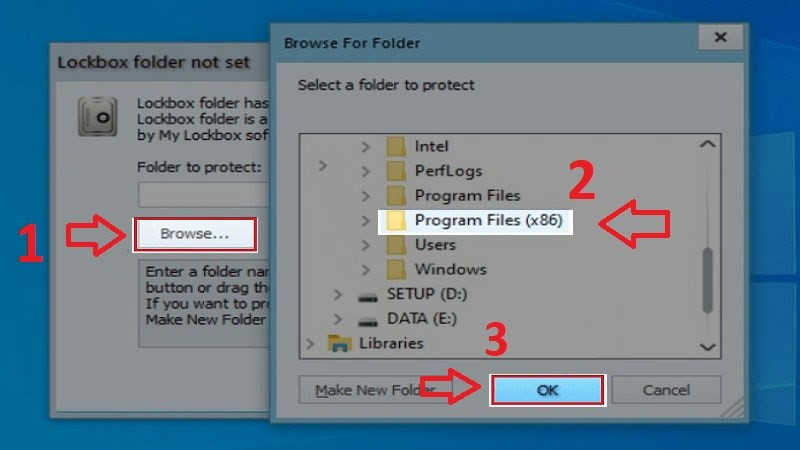 Chọn tệp hoặc ứng dụng mà bạn muốn khóaHình ảnh minh họa việc chọn ứng dụng/thư mục cần khóa trong My Lockbox
Chọn tệp hoặc ứng dụng mà bạn muốn khóaHình ảnh minh họa việc chọn ứng dụng/thư mục cần khóa trong My Lockbox
- Bước 4: Khi muốn mở ứng dụng/thư mục đã khóa, bạn sẽ được yêu cầu nhập mật khẩu.
II. Sử dụng Parental Controls để khóa ứng dụng
Parental Controls là tính năng tích hợp sẵn trên Windows 10, hữu ích cho việc quản lý và kiểm soát truy cập ứng dụng của trẻ em.
1. Hướng dẫn nhanh
Đăng nhập tài khoản Microsoft > Thêm tài khoản thành viên > Mở Settings > Accounts > Family & other users > Chọn thành viên > “Allow” > Thiết lập khóa trên website.
2. Hướng dẫn chi tiết
- Bước 1: Truy cập website Microsoft Family Safety và đăng nhập tài khoản Microsoft.
- Bước 2: Thêm tài khoản Microsoft của thành viên cần quản lý.
- Bước 3: Trên máy tính, vào Settings > Accounts.
- Bước 4: Chọn “Family & other users”.
- Bước 5: Chọn tài khoản thành viên và nhấn “Allow”.
- Bước 6: Thiết lập khóa ứng dụng trong mục “Giới hạn ứng dụng và trò chơi”. Bạn cũng có thể giới hạn thời gian sử dụng máy tính và ứng dụng.
III. Khóa ứng dụng với Group Policy (Dành cho Windows 10 Pro và Enterprise)
Group Policy cho phép quản lý cài đặt hệ thống và ứng dụng một cách chi tiết.
1. Hướng dẫn nhanh
Windows + R > gpedit.msc > User Configuration > Administrative Templates > System > “Don’t run specified Windows applications” > Enabled > Show > Nhập tên ứng dụng (file .exe) > Apply > OK.
2. Hướng dẫn chi tiết
- Bước 1: Nhấn Windows + R, gõ “gpedit.msc” và nhấn Enter.
- Bước 2: Tìm đến User Configuration > Administrative Templates > System.
- Bước 3: Nhấp đúp vào “Don’t run specified Windows applications”.
- Bước 4: Chọn “Enabled” và nhấn “Show”.
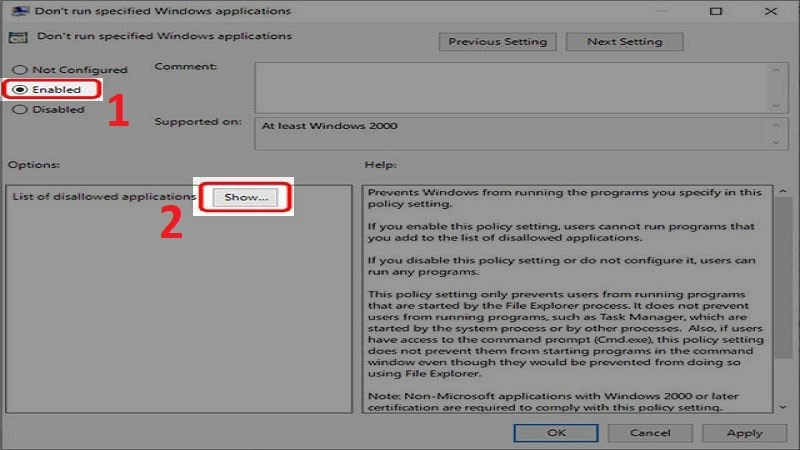 Chọn Enabled và ấn ShowHình ảnh minh họa bước thiết lập Group Policy
Chọn Enabled và ấn ShowHình ảnh minh họa bước thiết lập Group Policy
- Bước 5: Nhập tên file .exe của ứng dụng cần khóa, nhấn “Apply” và “OK”.
IV. Bảo mật ứng dụng bằng Folder Guard
Folder Guard là phần mềm mạnh mẽ, cho phép bạn bảo vệ bằng mật khẩu các thư mục và ứng dụng.
1. Hướng dẫn nhanh
Cài đặt Folder Guard > Thiết lập mật khẩu chính > “Protect a folder or a file…” > “Browse for folder” > Chọn thư mục > “Choose the password” > Thiết lập mật khẩu > OK.
2. Hướng dẫn chi tiết
- Bước 1: Tải và cài đặt Folder Guard.
- Bước 2: Thiết lập mật khẩu chính (Master Password).
- Bước 3: Nhấn “Protect a folder or a file…”.
- Bước 4: Nhấn “Browse for folder”, chọn thư mục chứa ứng dụng cần khóa.
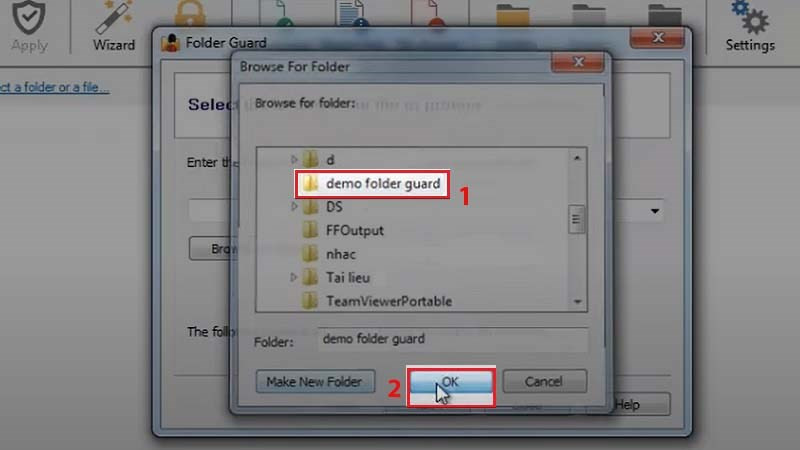 Chọn tệp bạn muốn khóaHình ảnh minh họa việc chọn thư mục cần khóa trong Folder Guard
Chọn tệp bạn muốn khóaHình ảnh minh họa việc chọn thư mục cần khóa trong Folder Guard
- Bước 5: Nhấn “Choose the password” và thiết lập mật khẩu cho thư mục, sau đó nhấn “OK”.
Kết luận
Trên đây là 4 cách khóa ứng dụng trên Windows 10 hiệu quả, giúp bạn bảo vệ dữ liệu cá nhân một cách tối ưu. Hãy lựa chọn phương pháp phù hợp với nhu cầu của bạn và đừng quên chia sẻ bài viết hữu ích này từ trangtingame.com đến bạn bè và người thân nhé! Bạn còn biết thêm cách nào khác không? Hãy để lại bình luận bên dưới để cùng thảo luận!